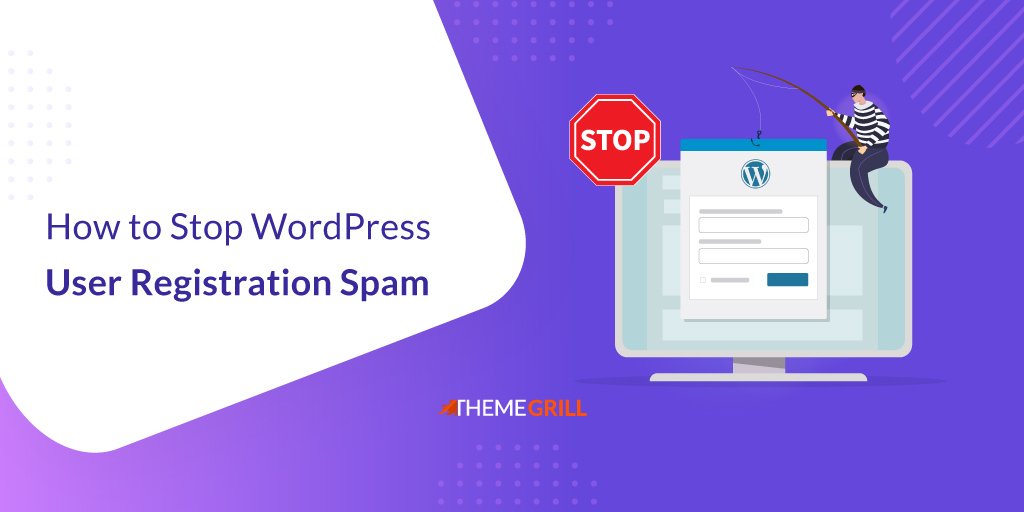你是否想知道如何阻止垃圾用户在你的Wordpress在你的网站上注册,然后在你的网站上发布大量的垃圾信息?如果是的话,我们在这篇文章中列出了一些避免WordPress垃圾注册的有用方法。
在垃圾邮件机器人的帮助下,每天都有数以千计的用假电子邮件地址的注册发生。对它们进行单独分析并挑出垃圾注册是很有挑战性的。然而,有几个简单的方法可以帮助你防止WordPress的垃圾邮件注册。
在了解这些方法之前,让我们看看为什么你应该阻止WordPress的垃圾邮件注册。
为什么你应该阻止WordPress注册垃圾用户?
简单来说,一些推广人员通过机器人,用虚假的邮箱在你的网站上注册用户,然后不断的发送广告信息,这些信息严重影响了网站的可读性。
大量的广告回复,会占用你的网站空间,让你的网站变慢。如果你手动去删除,会浪费你大量的时间。
如何阻止WordPress用户注册垃圾账户?
现在你知道了这些垃圾账户的危害,现在我们来想办法阻止它们
方法1:使用用户注册插件
防止垃圾用户注册最有效的方法是使用一个具有阻止注册垃圾邮件功能的注册插件。在现有的各种注册插件中,只有少数插件具有这样的功能。
由WPEverest开发的User Registration就是这样一个插件。这是一个免费的插件,具有阻止网站被垃圾账户注册的功能。
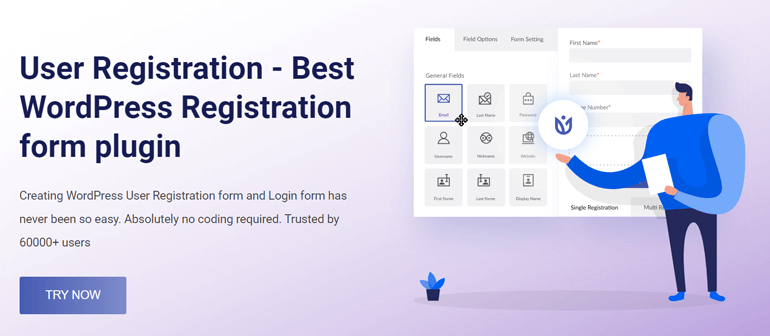
所以,我们将使用这个插件来告诉你一些简单的步骤来防止垃圾注册。在这个插件的帮助下,你可以通过五种方法来阻止WordPress的垃圾账户注册。
但在此之前,你需要安装该插件并创建一个用户注册表单。之后,你可以实施下面提到的方法。
i) 使用管理员批准和电子邮件确认
阻止或制止垃圾注册的最好方法之一是在用户注册时使用管理员批准。
在大多数情况下,我们可以通过查看电子邮件地址来知道这是不是一个WordPress的垃圾账号。所以,如果电子邮件地址似乎是垃圾邮件或假用户,管理员可以手动拒绝该特定用户的注册。
要激活管理员审批功能,请登录你的WordPress网站,进入User Registration>>Settings.
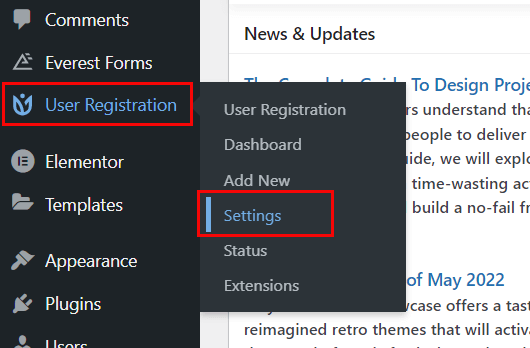
在 “常规 “部分,你将获得用户登录选项。只需从下拉菜单中选择注册后的管理员批准。完成后保存更改。
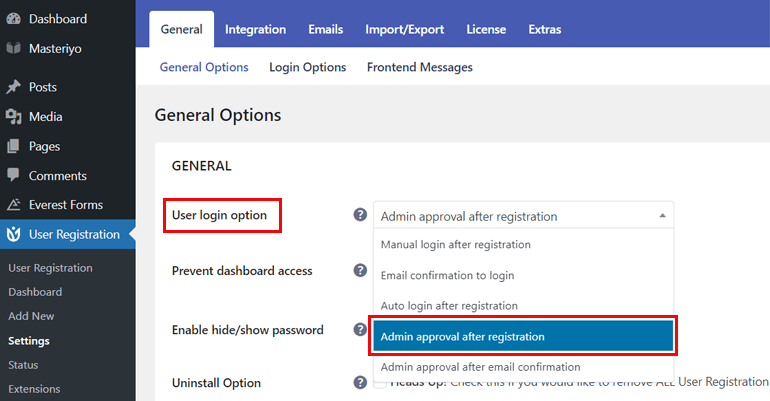
你可以在Email部分做进一步的修改,让你的管理员批准的功能如你所愿。
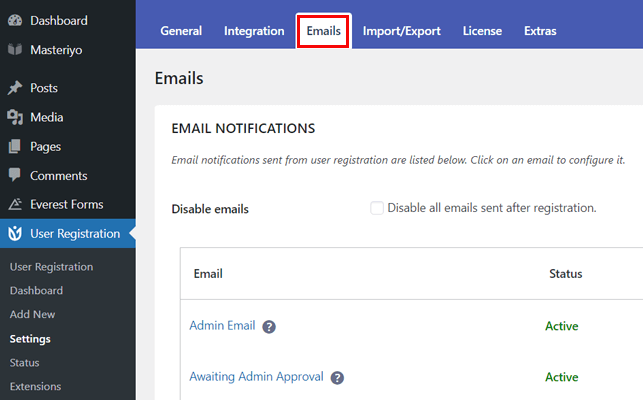
在你的网站上提交了注册表的用户会出现在用户页面。在这里,你可以根据他们的电子邮件地址来批准或拒绝他们的注册。
你也可以通过仅在电子邮件确认后批准用户来阻止WordPress的注册垃圾账户。当一个新用户在你的网站上注册时,你可以向用户的电子邮件地址发送一个确认链接。然后,用户可以通过确认他们的注册来访问他们的新账户。
如果是一个假的电子邮件地址,就不可能打开确认链接,因为链接将永远不会被送达。如果是真正的账户,真正的用户会点击确认链接。
为此,请进入仪表板的用户User Registration>>Settings 。然后,在常规部分的用户登录选项下,选择电子邮件确认登录。
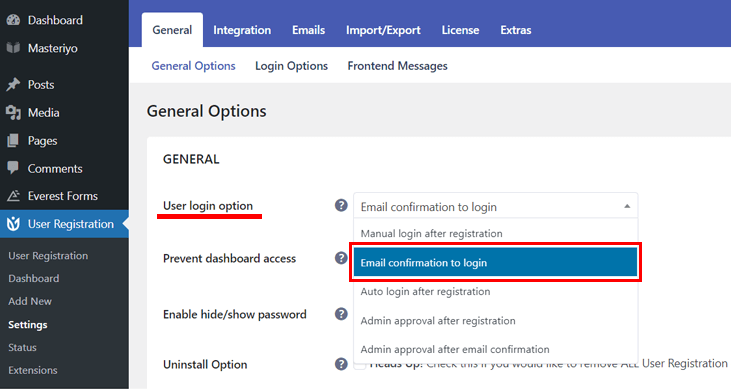
你可以通过电子邮件部分对电子邮件确认配置进行必要的修改。
现在,当一个用户通过你的表格注册时,你会在用户注册仪表板上看到他们的验证状态。如果状态待定时间过长,你就可以知道是垃圾注册。
同时,你也可以在同一个用户登录选项中选择电子邮件确认后的管理员批准选项。它允许管理员在用户从发给他们的电子邮件中验证他们的注册后,才对用户进行批准。
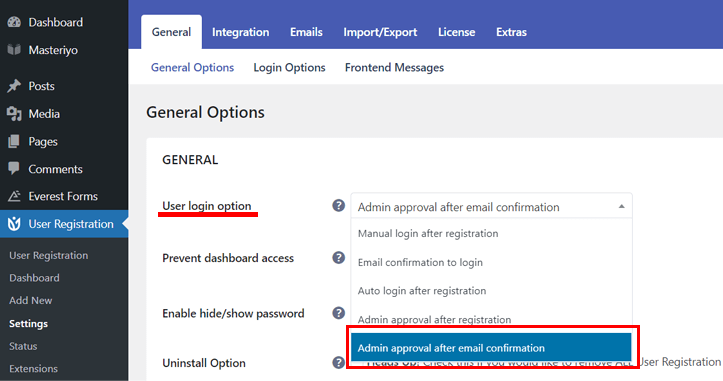
ii) 使用Google ReCaptcha和hCaptcha
阻止垃圾邮件机器人的最简单和最常见的方法之一是使用谷歌ReCaptcha。这是一个由谷歌开发的系统,用于区分用户是否是人类。它使用许多技术来确定用户是人类。
最常见的方法是使用 “我不是一个机器人 “的复选框。另一种方法是从一组给定的9张图片中选择一些图片。Google reCaptcha分析用户与这些验证码互动时的行为,并决定用户是真实的还是机器人。
因此,如果WordPress的注册是由垃圾邮件机器人创建的,他们将永远无法通过这个验证。
你也可以选择启用hCaptcha,这是Intuition Machines Inc.的一种垃圾邮件保护方法。它类似于reCaptcha,但不像reCaptcha那样将获得的数据出售给任何第三方。
要启用验证码,请到仪表板上的User Registration>>Settings 。然后点击 “Integration “部分,选择你想在表单中启用的CAPTCHA类型。
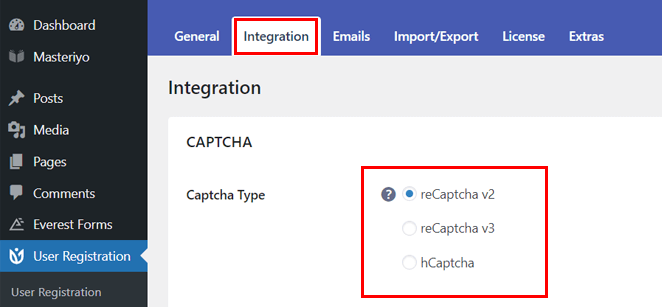
现在,输入Site Key和Secret Key并保存更改。
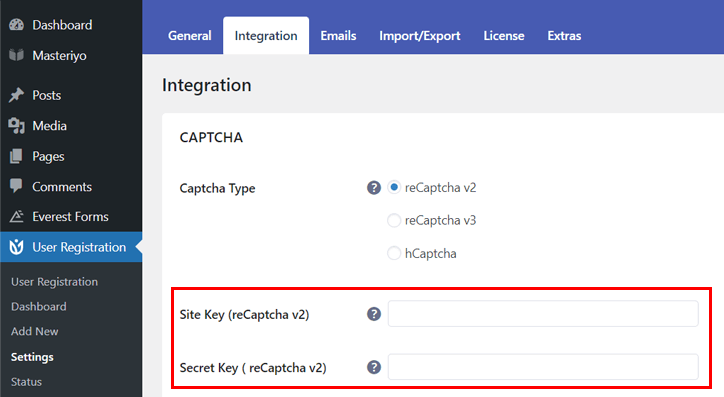
你可以从reCaptcha的官方网站的v3管理控制台标签下获得密钥。另一方面,访问hCaptcha.com来生成使用hCaptcha的网站和密钥。
接下来,从仪表板上的用户注册处打开你的注册表,进入表单设置。在表单设置的右侧,向下滚动并找到启用验证码支持。现在,选中启用验证码支持的复选框,并点击更新表单。
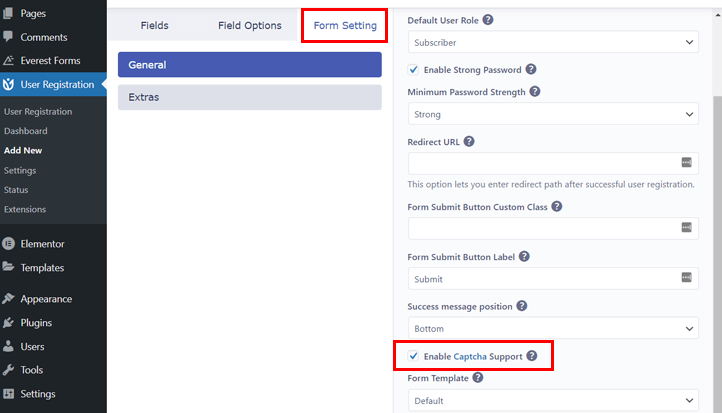
iii) 使用蜜罐垃圾保护
蜜罐垃圾保护是用户注册插件中的另一个选项,用于阻止WordPress的垃圾注册。
顾名思义,蜜罐是为了引诱机器人暴露其身份而开发的陷阱。一旦它们被抓住,该程序就会阻止它们提交表单。因此,它可以防止WordPress的新用户垃圾注册。
为此,在你的WordPress仪表板上打开用户注册表,启用这个选项。现在,点击表单Form Setting >> Extras. 功能。你会在右边看到可用的选项,所以勾选Activate Spam Protection By Honeypot.
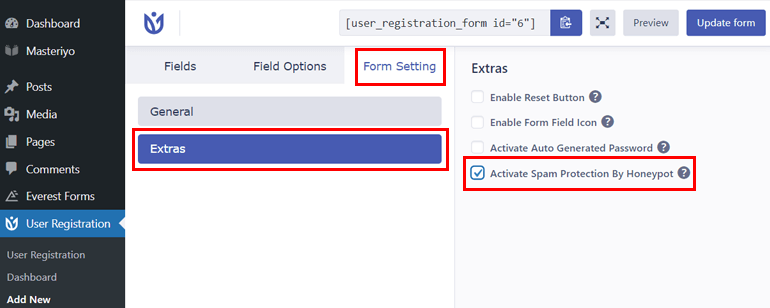
一旦你完成这个过程,点击更新表格按钮
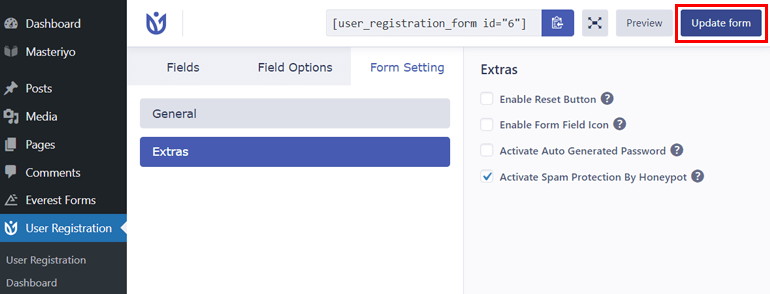
iv)使用白名单域名注册
白名单域名是允许你将域名标记为受信任并允许提交表单的选项。这意味着当你把gmail.com等域添加为白名单域时,只有当用户的电子邮件具有相同的域时,你才会收到表格。如果来自其他域名的用户试图提交表单,就会被拒绝。
要添加允许的域名,进入User Registration >> Settings。在一般选项下,你会看到白名单域名。
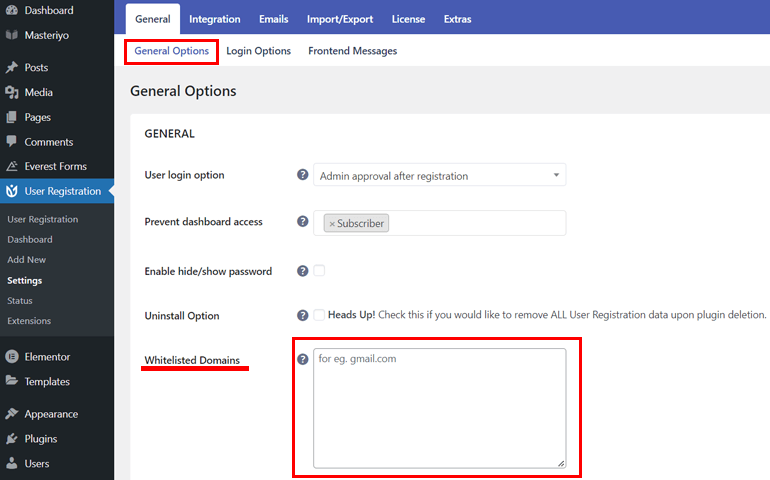
现在,添加诸如gmail.com、outlook.com和其他你认为真实的域名。确保你不用逗号或空格来分隔这些域名;只需按下回车键并添加另一个域名。
当你保存更改时,电子邮件来自白名单域的用户可以注册到你的网站,而其他人则不能。
v) 用自定义注册页取代默认注册页
由于很容易找到WordPress的登录网址,一些机器人是针对你的WordPress网站的登录页面发送的。为了防止这种情况,你可以将wp-login页面直接重定向到你网站的注册页面。
你可以使用用户注册插件创建一个自定义的登录页面,并将用户从默认的登录页面重定向到新页面。
方法2:使用反垃圾插件
由于WordPress提供了许多插件来为你的网站添加不同的功能,也有一些插件可以阻止WordPress网站上的垃圾信息。你所需要做的就是安装插件
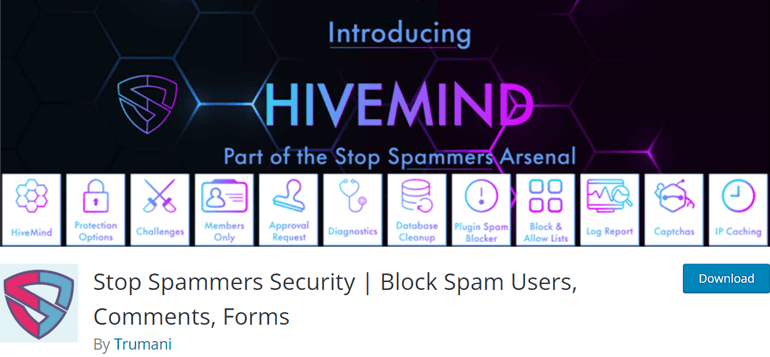
Stop Spammers Security是帮助你阻止垃圾注册的插件,同时也是阻止垃圾评论和电子邮件的插件。它增加了安全性,以杀死许多垃圾信息,并提供几十个功能,以满足特定的网站需求。通过50多个配置选项,你可以轻松地对该插件进行个性化设置。
同时,你还可以使用该插件查看活动,运行诊断测试,以及更多。此外,该插件的高级版本还提供了一个内置的联系表。
主要特点:
- 易于连接第三方垃圾防御服务
- 让你手动屏蔽或允许IP地址、电子邮件和用户名
- 允许屏蔽国家
- 拦截一次性的电子邮件
价格:免费或24.5美元/年
ii. Spam protection, AntiSpam, Firewall
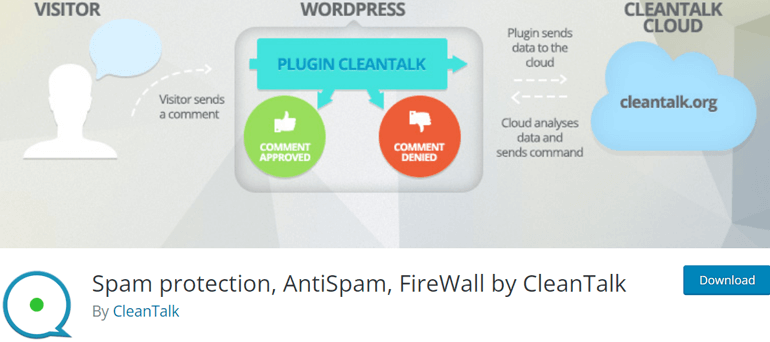
Spam protection, AntiSpam, Firewall是CleanTalk的一个垃圾邮件预防插件,可以阻止垃圾邮件用户的注册,评论等。它还可以检查现有的垃圾邮件用户并将其删除。该插件与GDPR(通用数据保护条例)兼容。
此外,它还可以阻止一次性和临时性的电子邮件。在搜索表单中阻止垃圾邮件是该插件的另一个有趣的功能,只有少数此类插件有此功能。
主要特点。
- 阻止调查、投票中的垃圾信息
- 按语言、国家、网络拦截信息
- 电子邮件地址编码器
- 移动友好的反垃圾信息和防火墙
价格:免费或8美元/年